VMware10虚拟机怎么安装?VMware10虚拟机怎么激活
时间:2016-02-02 来源:互联网 浏览量:
一些用户因为工作的需要需要在电脑中安装多个系统,可以在新的操作系统发布后第一时间体验,同时保留电脑中原有的操作系统。有想安装虚拟机的用户可以看看以下的教程——VMware10虚拟机怎么安装。
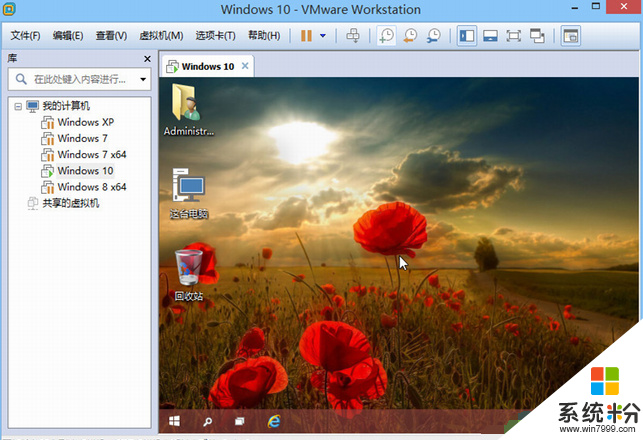
具体方法如下:
1、下载VMware10安装包,下载将里面的文件全部解压;
2、文件解压后,双击运行安装包中的“VMware-Workstation”文件;
3、接下来就是安装软件的界面了,在安装类型的界面中,选择“典型”即可,安装位置根据需要设置,也可以使用默认的安装位置;
4、在输入密钥的界面中,可以暂时不输入,点击“跳过”按钮;
5、安装完成后,双击运行VMware Workstation虚拟机软件;
6、第一次运行时,软件会首先打开激活窗口,这时运行第一步解压的安装包中的“Vm10keygen.exe”文件,点击“Generate”按钮,然后软件会弹出一个序列号,复制该序列号;
7、将上一部复制的序列号粘贴到激活窗口中,然后点击“继续”按钮;
8、接下来是激活成功的提示,点击“完成”即可打开VMware10的软件界面。
我要分享:
相关教程
- ·虚拟机怎么装系统,虚拟机装系统的方法
- ·VMware虚拟机怎样克隆虚拟机 VMware虚拟机克隆虚拟机的方法有哪些
- ·怎么在虚拟机上安装ubuntu(linux)操作系统? 在虚拟机上安装ubuntu(linux)操作系统的方法
- ·怎样在虚拟机关机的情况下把文件复制到虚拟机里 在虚拟机关机的情况下把文件复制到虚拟机里的方法
- ·虚拟机安装海蜘蛛的教程 想要在虚拟机上面安装海蜘蛛的方法
- ·如何在虚拟机里运行u大师 u大师怎样在虚拟机里运行! 在虚拟机里运行u大师的方法 u大师在虚拟机里运行的解决办法!
- ·steam查看游戏版本 怎样查看自己购买的Steam游戏的版本
- ·电脑进入了安全模式怎么退出来 电脑进入安全模式后如何退出
- ·怎么给苹果鼠标改名字 苹果鼠标怎么更改蓝牙名称
- ·ppt调整表格边框颜色 PPT表格边框线颜色设置方法
电脑软件热门教程
- 1 录屏大师如何使用?使用录屏大师的方法。
- 2 怎么设置水星无线路由器默认密码 设置水星无线路由器默认密码的步骤
- 3 tl-wr886n无线桥接总掉线怎么处理 tl-wr886n无线桥接总掉线如何处理
- 4如何解决联想Y400系列笔记本屏幕发白问题 解决联想Y400系列笔记本屏幕发白问题的方法
- 5windows8下载系统宽带连接741错误如何处理 windows8下载系统宽带连接741错误处理的方法
- 6禁用Dell触摸板的方法。 怎么禁用Dell触摸板。
- 7ppt怎么才能插入文氏图;word文氏图如何插入到ppt内
- 8excel怎么设置锁定某些单元格|excel设置部分单元格锁定的方法
- 9搜狗输入法怎么设置中文默认 电脑输入法如何设置默认使用搜狗中文
- 10直接拔出U盘也不再丢失数据
最新电脑教程
- 1 steam查看游戏版本 怎样查看自己购买的Steam游戏的版本
- 2 电脑进入了安全模式怎么退出来 电脑进入安全模式后如何退出
- 3 怎么给苹果鼠标改名字 苹果鼠标怎么更改蓝牙名称
- 4ppt调整表格边框颜色 PPT表格边框线颜色设置方法
- 5wifi连上不可上网是怎么回事 无线网络已连接却无法上网怎么办
- 6笔记本内存频率怎么查 怎样查看内存条频率
- 7ie浏览器兼容性设置在哪里 IE浏览器如何设置兼容模式
- 8苹果手机11怎么设置动态壁纸 iPhone11动态壁纸自定义步骤
- 9移动硬盘插电脑上有响声但是不显示 移动硬盘插入电脑有响声但无法识别盘符怎么办
- 10如何改家里的wifi密码 如何在家里修改WIFI密码
